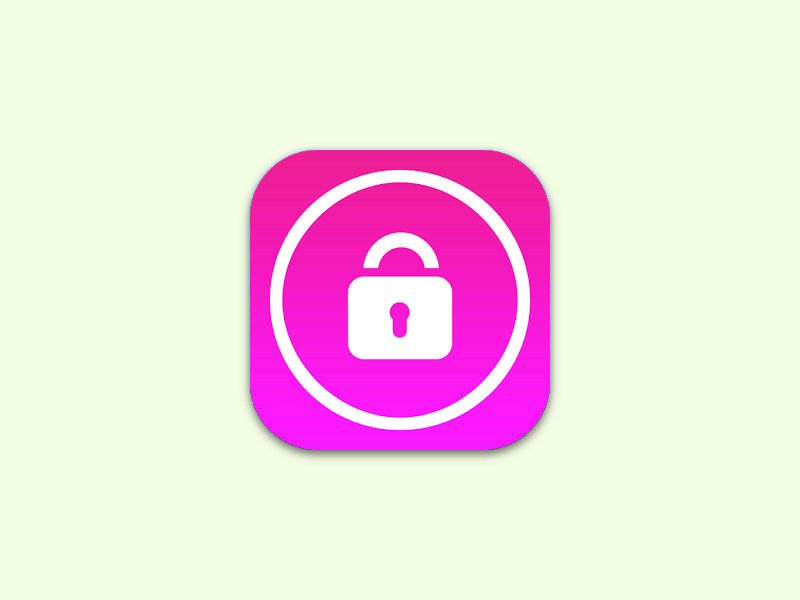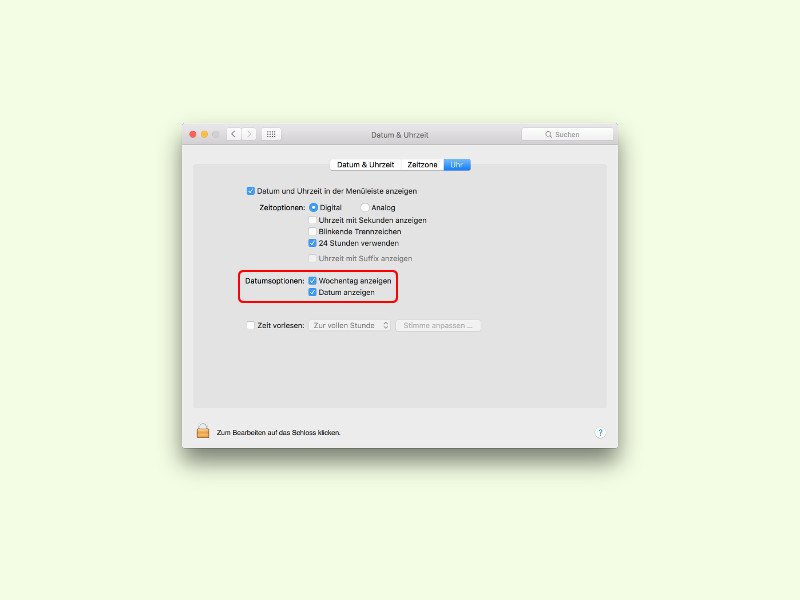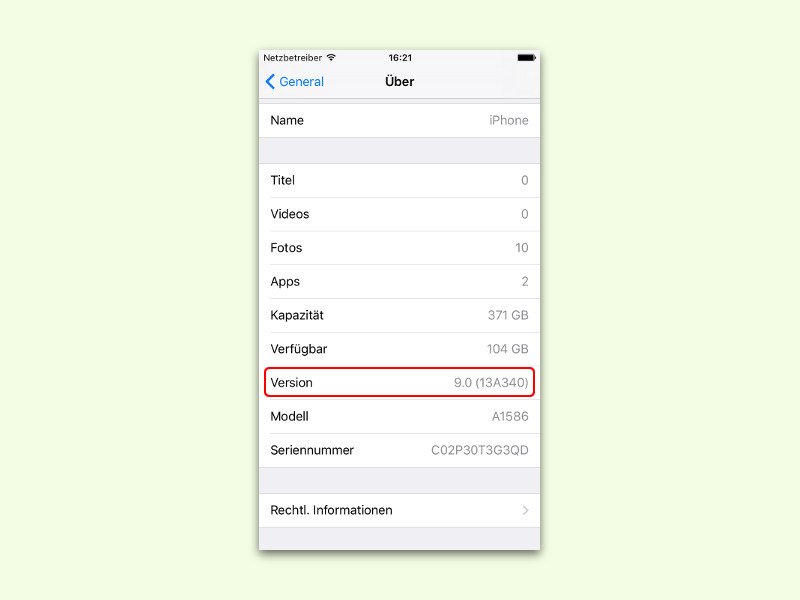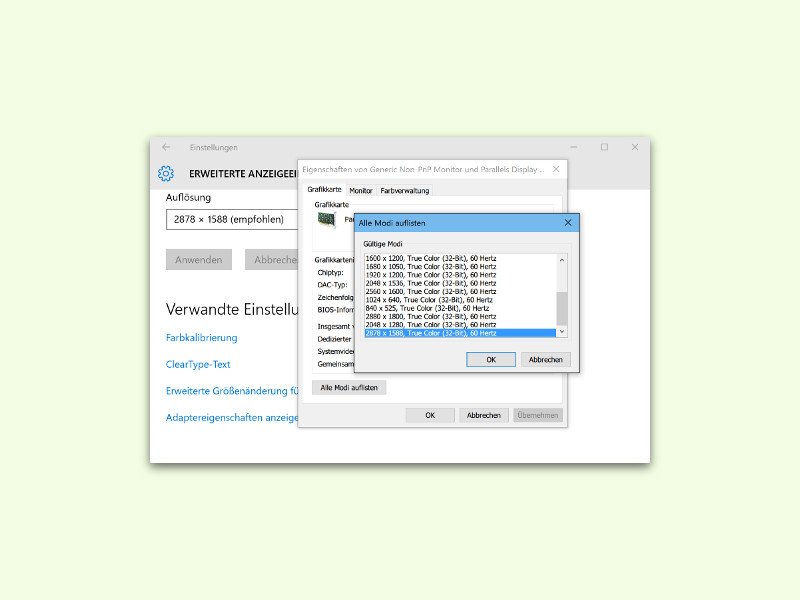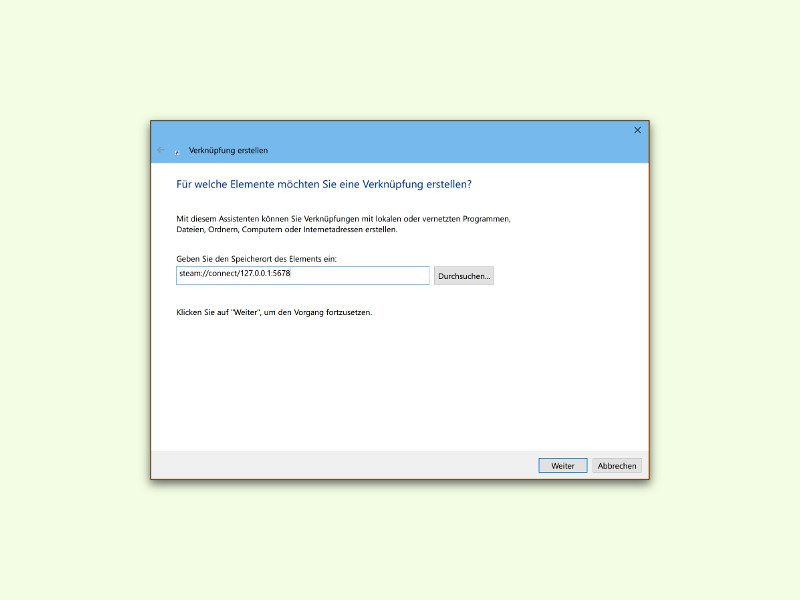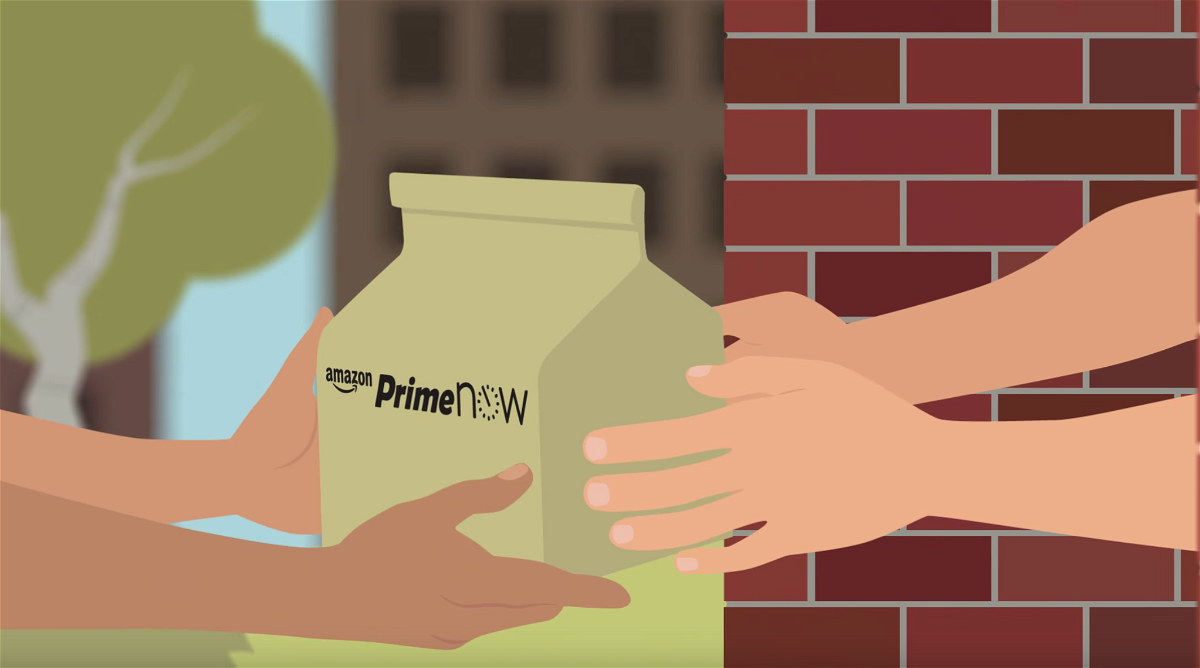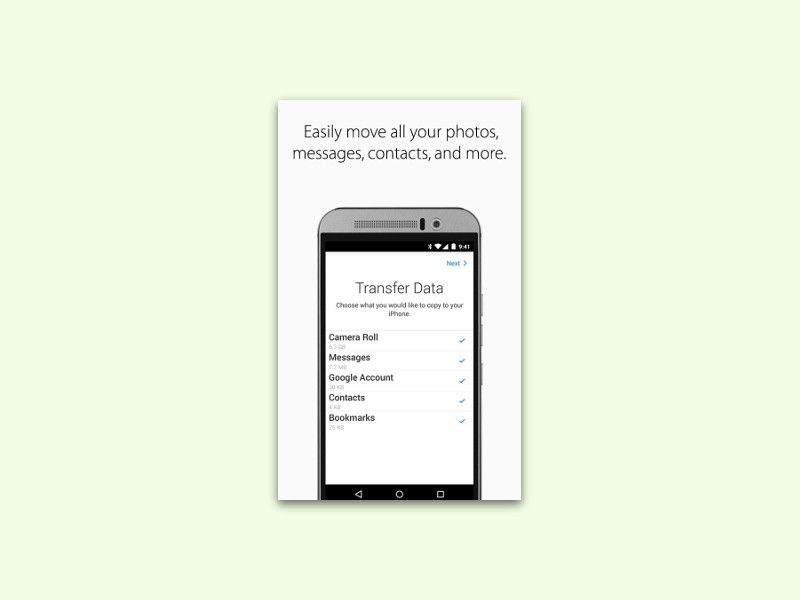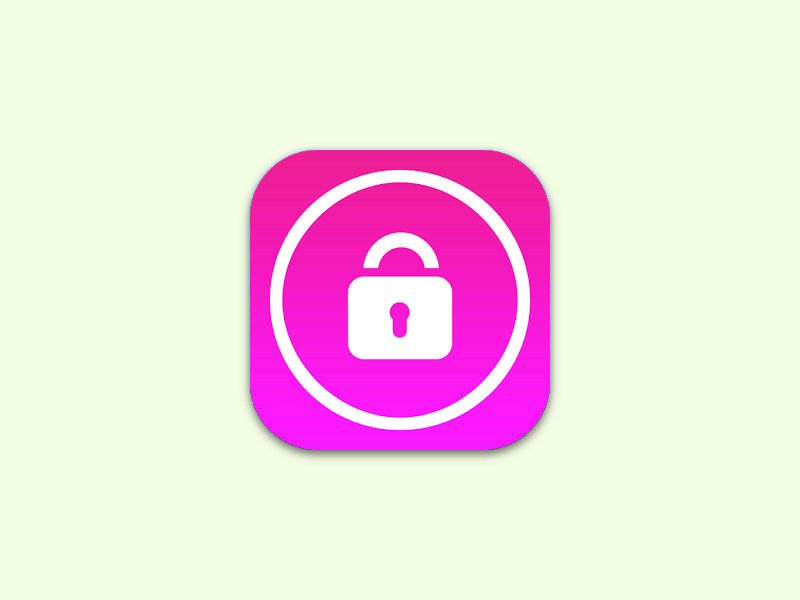
22.10.2015 | macOS
In OS X El Capitan hat Apple eine neue Sicherheits-Funktion eingebaut, „System Integrity Protection“. Damit verhindert das System, dass Schad-Code ausgeführt werden kann, indem bestimmte System-Speicherorte und -Prozesse schreibgeschützt werden. Wer Zugriff benötigt, muss diesen „root-losen“ Modus kurzzeitig (!) abschalten.
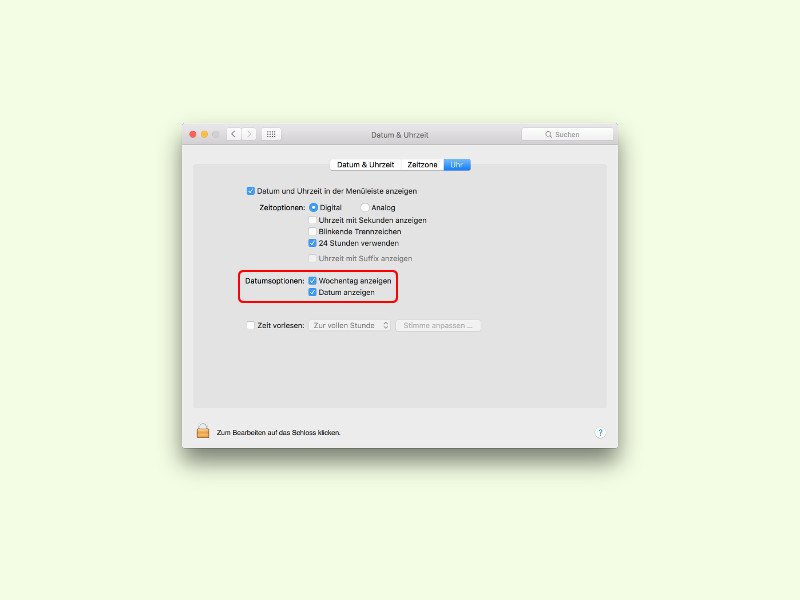
21.10.2015 | macOS
Wer in Dokumenten, Briefen oder Rechnungen des Öfteren das aktuelle Datum wissen muss, kann es dauerhaft auf dem Mac-Bildschirm einblenden – entweder in der Menüleiste oben rechts, oder auch unten im Dock.
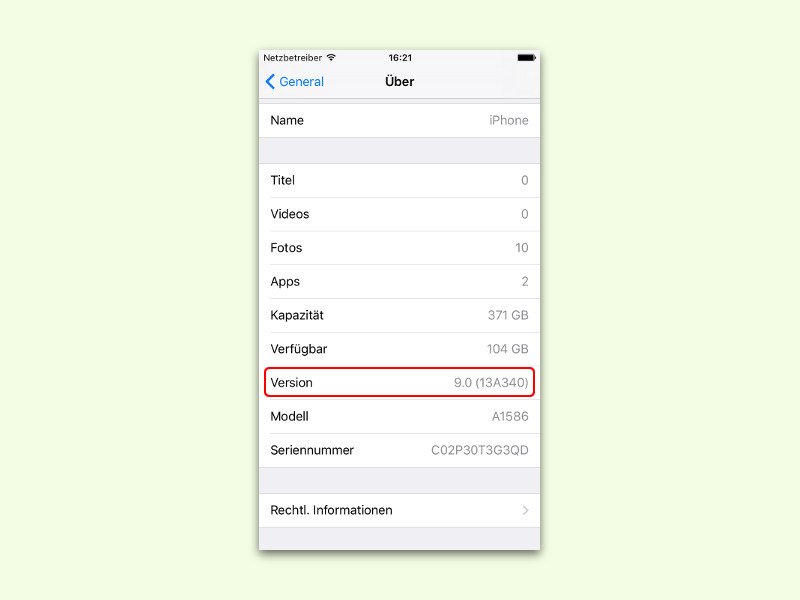
20.10.2015 | iOS
Nicht alle Apps laufen mit jeder mobilen System-Version. So gibt es Apps, die erst ab iOS 9.0 oder 8.4 laufen. In diesem Tipp zeigen wir, wie man im Zweifel herausfinden kann, welche iOS-Version auf dem eigenen iPhone oder iPad eigentlich installiert ist.
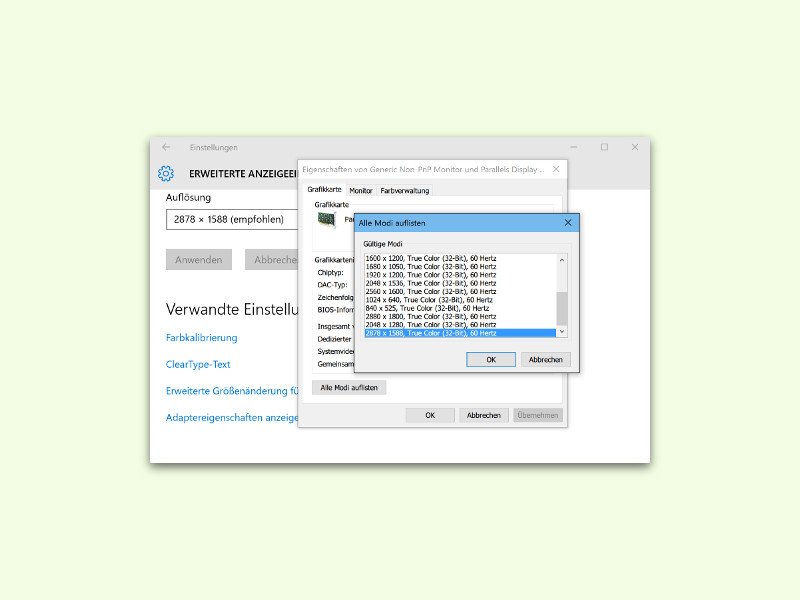
20.10.2015 | Windows
Bei vielen Programmen finden sich in den System-Voraussetzungen auch Angaben darüber, wie viele Pixel der Bildschirm mindestens haben muss, damit die Software läuft. In Windows 10 lässt sich schnell ermitteln, welche Auflösungen vom angeschlossenen Monitor unterstützt werden.
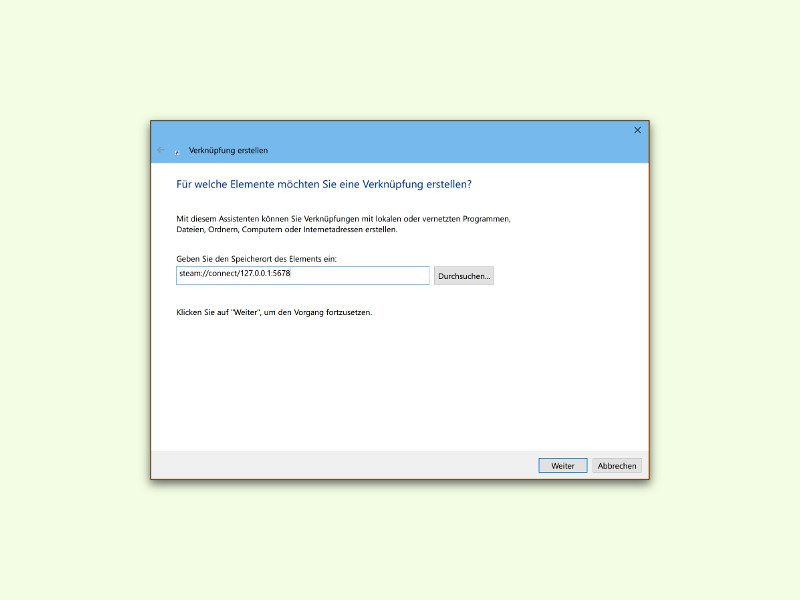
20.10.2015 | Tipps
Steam ist eine der bekanntesten Spiele-Plattformen. Viele Steam-Spiele werden online mit anderen Spielern gespielt. Dazu muss man sich mit einem Server verbinden. Mit einem Desktop-Shortcut klappt das viel schneller.
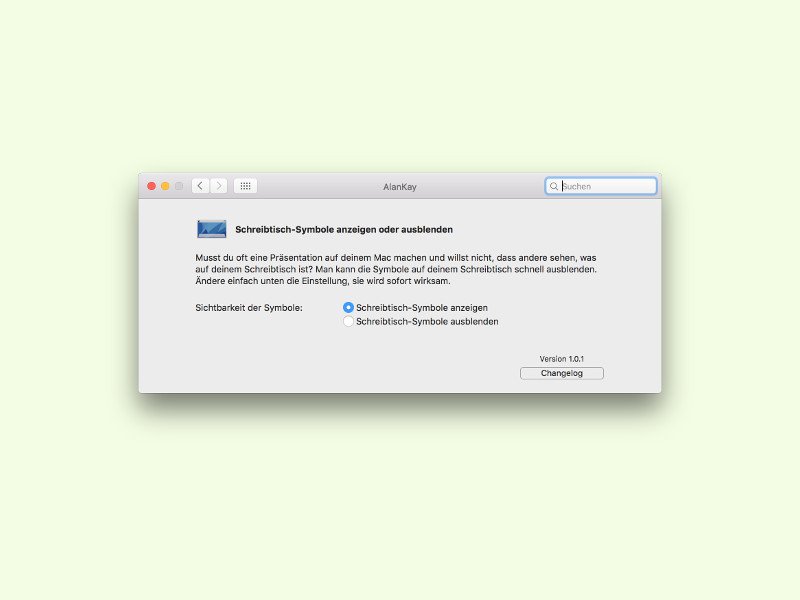
20.10.2015 | macOS
Wer ein Bildschirmfoto anfertigen will, ohne dass die Symbole des Desktops darauf erscheinen, blendet die Schreibtisch-Symbole einfach solange aus. Besonders einfach geht das mit dem Gratis-Tool AlanKay.
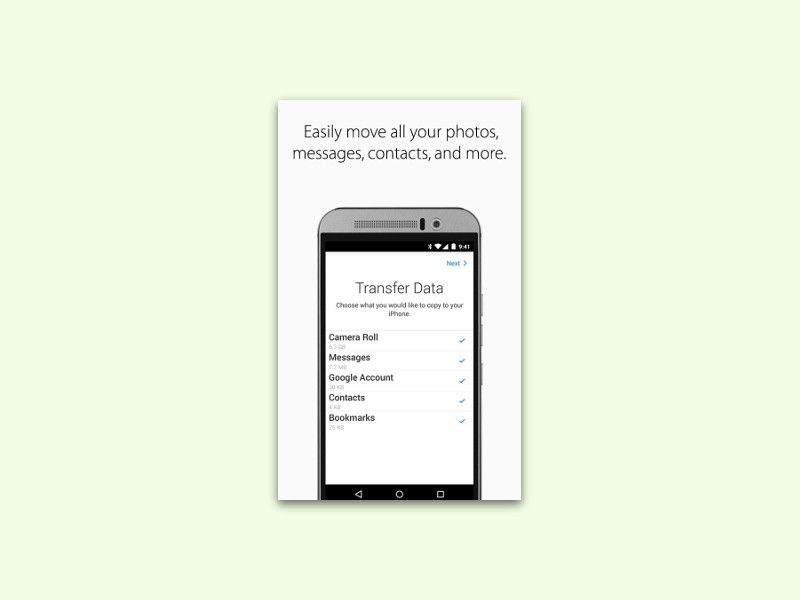
19.10.2015 | Android
Wer neuerdings ein iPhone hat, muss seine Daten und Kontakte nicht manuell übertragen. Mit einer kostenlosen Android-App von Apple (!) klappt das automatisch. Wir zeigen, wie man dabei vorgeht.